老司机解决win10系统禁止远程更改注册表的步骤
发布日期:2019-10-05 作者:黑鲨系统官网 来源:http://www.gw3c.com
你是否遇到过关于对win10系统禁止远程更改注册表设置的方法,在使用win10系统的过程中经常不知道如何去对win10系统禁止远程更改注册表进行设置,有什么好的办法去设置win10系统禁止远程更改注册表呢?在这里小编教你只需要1、点“开始——运行”框,键入“Gpedit.msc”指令后按回车键开启“组策略编辑器”窗口。 2、之后在“组策略编辑器”窗口中,按序点开“计算机配置”——“windows设备”——“安全设置”——“本地策略”——“安全选项”文件夹,再往右边框中寻到“网络访问:可远程访问的注册表路径”项目;就搞定了。下面小编就给小伙伴们分享一下对win10系统禁止远程更改注册表进行设置的详细步骤:
1、点“开始——运行”框,键入“Gpedit.msc”指令后按回车键开启“组策略编辑器”窗口。
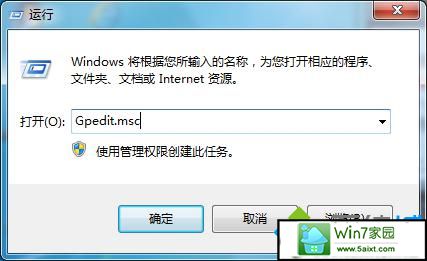
2、之后在“组策略编辑器”窗口中,按序点开“计算机配置”——“windows设备”——“安全设置”——“本地策略”——“安全选项”文件夹,再往右边框中寻到“网络访问:可远程访问的注册表路径”项目;
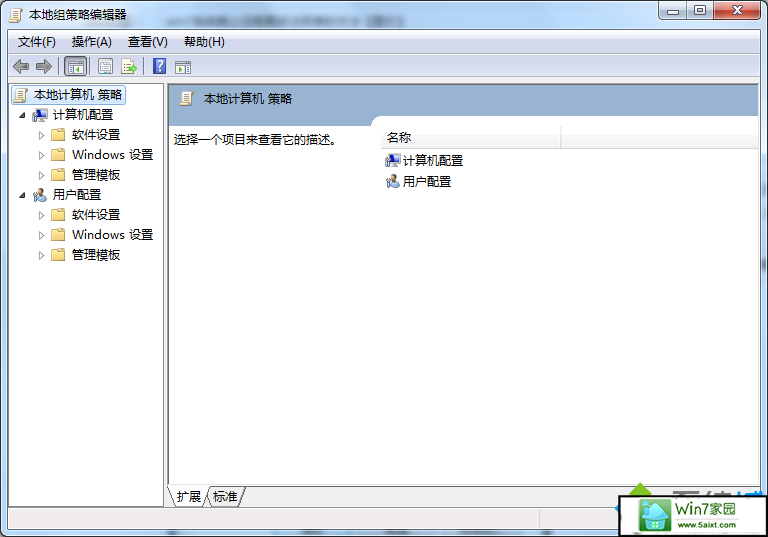
3、点开这个“网络访问:可远程访问的注册表路径”项目,在出现的“选项设置”菜单中,选定已开启的远程访问注册表路径;
4、再选择“删除”键值,点“确定”保存,最后退出“组策略编辑器”窗口就大功告成了。
以上就是win10系统禁止远程更改注册表的方法。
相关教程
- 栏目专题推荐
- 系统下载推荐
- 1系统之家Win7 精英装机版 2021.09(64位)
- 2雨林木风Windows7 安全装机版64位 2020.10
- 3黑鲨系统 Windows8.1 64位 老机装机版 v2020.04
- 4系统之家Ghost Win10 32位 办公装机版 2021.04
- 5黑鲨系统 ghost win10 32位最新专业版v2019.09
- 6黑鲨系统 ghost win10 64位专业增强版v2019.09
- 7黑鲨系统 ghost win8 64位官方专业版v2019.09
- 8系统之家Ghost Win11 64位 家庭纯净版 2021.09
- 9番茄花园Windows xp 纯净装机版 2021.02
- 10雨林木风Win7 32位 好用装机版 2021.09
- 系统教程推荐
- 1xp系统打开腾讯游戏tgp页面发生白屏的具体教程
- 2手把手恢复win7系统安装photoshop软件的方案?
- 3相关win10系统中如何建立区域网的全面解答
- 4笔者详解win10系统按Ctrl+A全选快捷键没有反应的技巧
- 5大神为你windows7开机总会卡在“windows启动管理器”界面的办法?
- 6还原win10文件夹选项的步骤|win10文件夹选项不见了如何解决
- 7详解win7系统提示“内置管理员无法激活此应用”原因和的问题?
- 8技术员研习win10系统查看电脑是多少位系统的问题
- 9解决win7迅雷出现崩溃_win7迅雷出现崩溃的教程?
- 10xp系统智能创建还原点节约硬盘空间的还原方案

